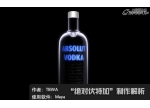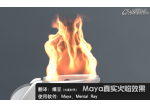教你用maya做可爱的卡通MM形象

作者:Yasser Azarnoush
使用软件:Photoshop,Maya
简介
Namaki的意思是甜美。在我的国家,当我们看到一个可爱的小男孩或者小女孩的时候通常会用这样的表达来形容他们。在过去的五年里,从我刚开始学习怎样用笔画出一个完美的园开始,我就有了创作这张图片的想法,就像你看到的那样——这只是一个开始。回到主题,因为我不会任何绘画的技能,所以我不是很担心。比起2D我更擅长3D。我当我创作3D之外的东西,我就会画两个靠在一起的圆圈,在圆圈的下面放两个圆点(你可以尝试一下,会看到一个有趣的脸),在这里我把自己的脸最为了角色脸部表情的一部分。一点点地开始画头和其他的部分(每当我画人物的时候都是用的这样方法,将所有的画都放在一个文件夹中)。我决定尝试为其中的一个角色建模。
结构和绘画
在这里我必须向那些初学者强调,如果你在心中明确了想要创作的概念,那么首先要把它画下来。绘画是基本的表达方式!我从绘画开始,可是那时候我只能画圆圈(图01)。然后我用不同的色系绘画直到得到最好的主题。

图01
建模
我最初用多边形基本对象创建角色,比如一个立方体,球体和圆柱体。

图02
贴图,照明和渲染
我继续做UV,在模型中添加基本纹理(图03)。我根据照明和渲染做了几乎所有的最后贴图,我打算向模型添加基本颜色和纹理后再做照明和渲染,然后根据照明设定做最后的贴图。

图03
在场景部分我用了三个部分的照明(图04)和一个环境色。将mia_physicalsky1和相机的Environment Shader链接(图05)。
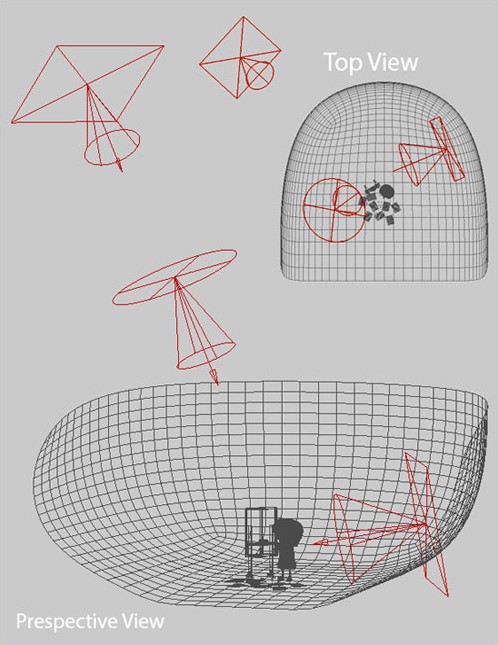
图04
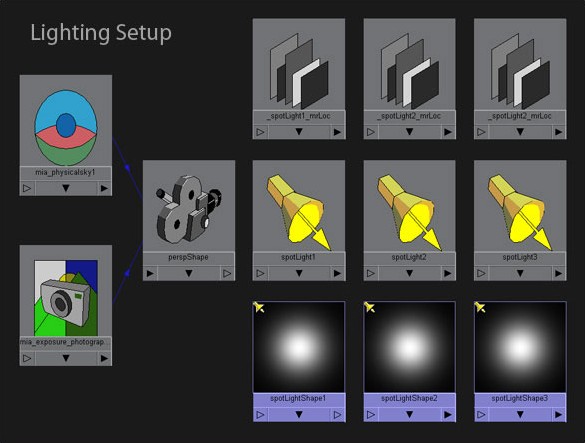
图05
学习 · 提示
相关教程